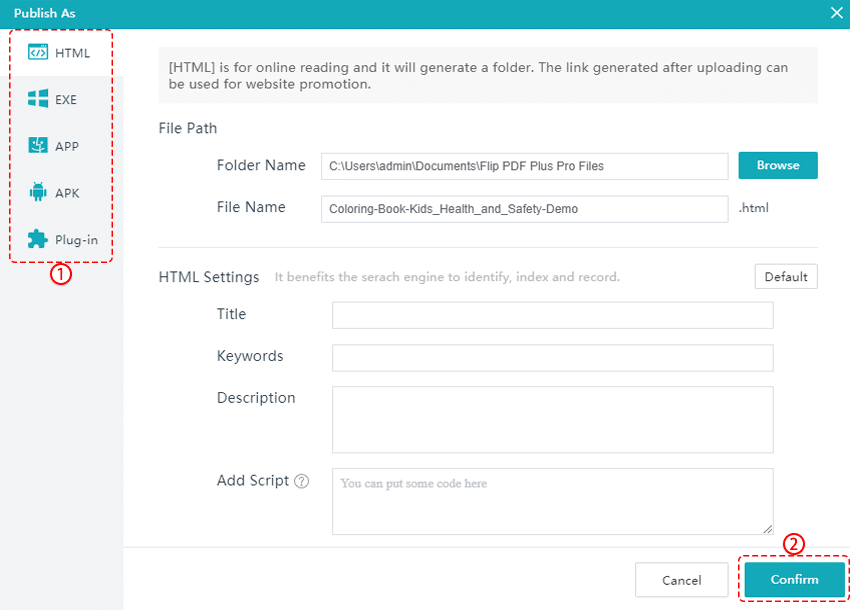Tartalomjegyzék
1. lépés. Importálja a PDF-eket #
1. A kezdőlapon kattintson a gombra [PDF importálása]. 2. A felugró ablakban nyomja meg a lehetőséget [Több PDF importálása]. 3. Kattintson a gombra [PDF hozzáadása] vagy [Mappa hozzáadása] PDF-ek feltöltéséhez. 4. Ezután kattintson a gombra [Importálás].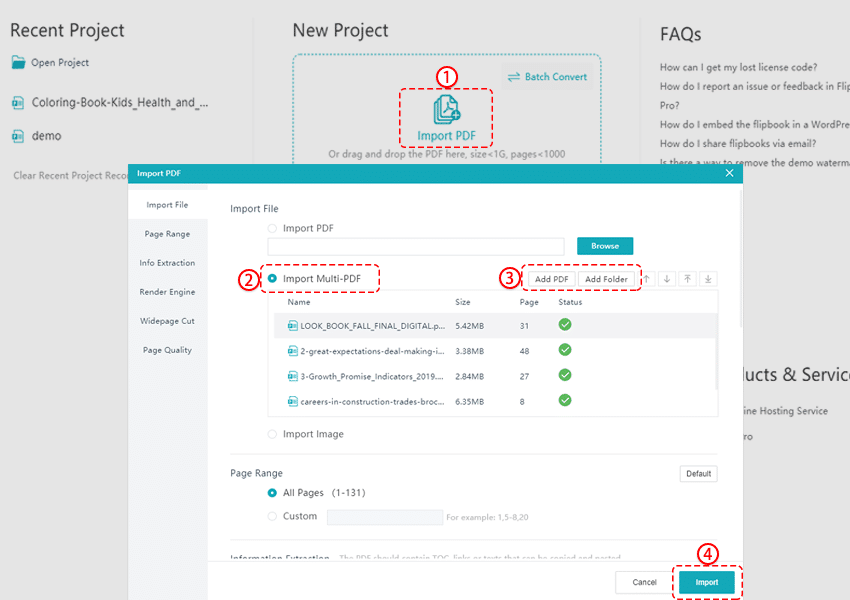
Az importálás előtt beállíthatja az importálandó oldaltartományt. Testreszabhatja a flipbook oldalminőségének paramétereit is.
2. lépés: A flipbook testreszabása #
A konvertálás után, ha tovább szeretné személyre szabni flipbookját. Alkalmazhatja a beépített sablonokat, témákat, jeleneteket, és testreszabhat további beállításokat, például logót, hátteret és hangot.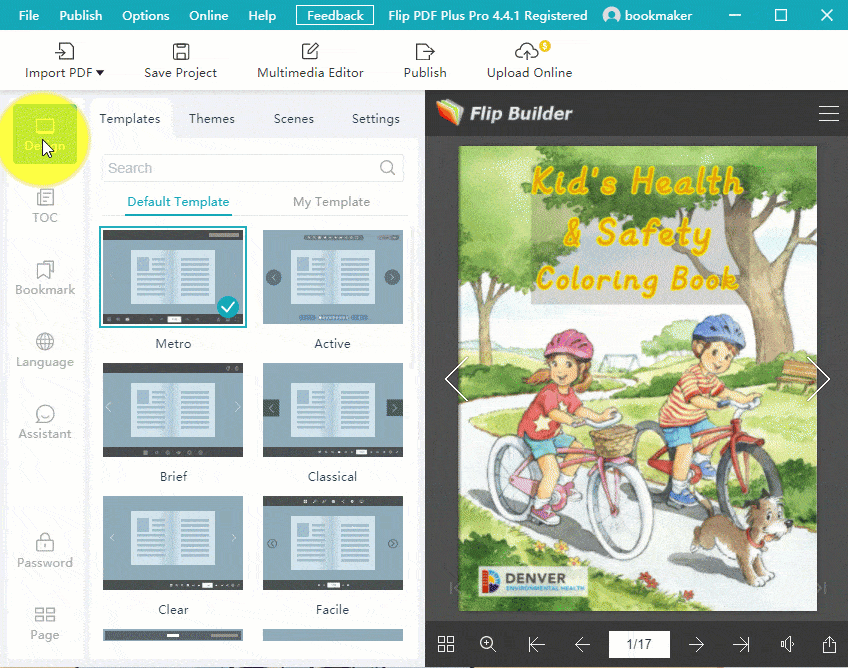
Az oldalsáv gombjaira kattintva személyre szabhatja a tartalomjegyzéket és a könyvjelzőt, megváltoztathatja a nyelvet, vagy hozzáadhat hangsegédet és beállíthat egy jelszót.
3. lépés Multimédia és animáció hozzáadása #
A multimédiás szerkesztőben multimédiát, például hivatkozásokat, telefont, képeket, alakzatokat, szövegeket, videókat, hanganyagokat és egyéb eszközöket adhat hozzá flipbookjához. Interaktív animációkat is hozzáadhat az elemekhez.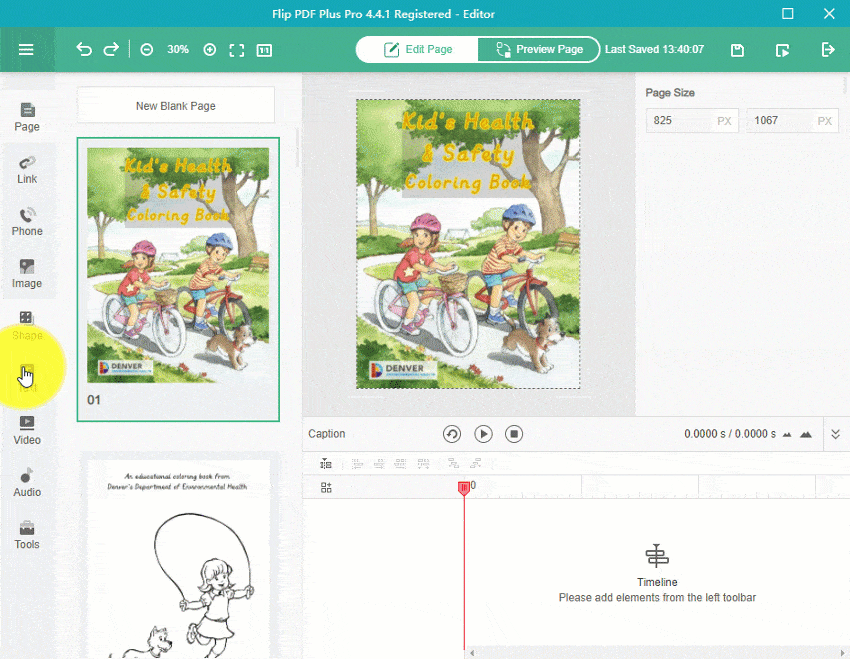
Jegyzet: Csak az Flip PDF Plus Pro és az Flip PDF Plus Corporate rendelkezik ezzel a funkcióval. Flip PDF Plus nem.
4. lépés: Tegye közzé flipbookját #
További testreszabás után közzéteheti flipbookját HTML-fájlként, EXE, APP, APK és WordPress beépülő modulként online vagy offline olvasáshoz.